Advertentie
Ben jij het type persoon dat onbelemmerde mobiliteit van zijn browsegegevens nodig heeft? Als u zo iemand bent, kan het een typische dag zijn om van een desktop op kantoor naar een laptop bij het kantoor van een klant te gaan en weer terug naar een desktop thuis. Tussendoor gebruikt u waarschijnlijk ook uw mobiele apparaat om door te gaan met browsen. Schakelen tussen apparaten onderbreekt de browse-ervaring.
Met deze Chrome-hacks hoeft u zich nooit zorgen te maken dat u uw webpagina's, tabbladen en zelfs klembordgegevens achterlaat.
Ingebouwde synchronisatie van Chrome
Als u de ingebouwde synchronisatie van Chrome nog niet gebruikt, loopt u een van de handigste functies van Chrome mis. Hiermee kunt u uw bladwijzers, geopende tabbladen, browsegeschiedenis, apps, gegevens voor automatisch aanvullen, opgeslagen wachtwoorden, instellingen en thema's synchroniseren op elke computer met Chrome.
Het is heel eenvoudig in te stellen. Klik gewoon op het menupictogram (gezien als de menuknop met drie regels) en klik op "Aanmelden bij Chrome". Log in het dialoogvenster dat verschijnt in met uw Google-account. EEN "
Synchronisatie-instellingen bevestigen ' dialoogvenster verschijnt. Om alles te synchroniseren, klikt u op "OK", anders klikt u op "Geavanceerd" en selecteert u "Kies wat u wilt synchroniseren" in het vervolgkeuzemenu. U kunt er ook voor kiezen om uw gegevens te versleutelen met uw eigen wachtwoordzin voor extra veiligheid, hoewel Google standaard alle gesynchroniseerde wachtwoorden met uw inloggegevens versleutelt.
Klik op "OK" om te bevestigen en de installatie is voltooid. De volgende keer dat u computers verwisselt, start u gewoon Chrome en logt u in. Binnen een paar minuten worden uw gegevens gesynchroniseerd.
Klembordgegevens synchroniseren
De ingebouwde synchronisatie van Chrome is goed, maar niet goed genoeg. Een van de gebieden die het niet aanpakt, zijn klembordgegevens. Stel je voor dat je midden in een taak zit, zoals het opstellen van een blogpost, e-mail of het invoeren van tekst in een online vorm en je wordt gedwongen abrupt te stoppen met wat je doet. U kunt tekst en afbeeldingen op uw klembord niet synchroniseren voor later gebruik op een andere computer met de ingebouwde synchronisatiefunctie van Chrome. Maar de altijd zo nuttige Chrome Web Store heeft een oplossing.

Klembord synchroniseren synchroniseert klembordtekst en afbeeldingen in al uw Chrome Desktop-browsers via Google Drive. Voeg de extensie toe en start uw browser opnieuw. Druk snel op om uw klembord te synchroniseren Ctrl + Shift + X Toetsenbord sneltoets. De inhoud van uw toetsenbord wordt onmiddellijk vastgelegd en gesynchroniseerd en u krijgt een kleine pop-upmelding in uw systeemvak. Wanneer u Chrome op een andere computer opent en inlogt, is uw klembord direct beschikbaar en kunt u uw werk voortzetten waar u was gebleven.
De extensie maakt gebruik van uw Google Drive-account. De eerste keer dat u de extensie gebruikt, ziet u een nieuwe map met de naam Chrome Syncable FileSystem die automatisch een Google Drive-account heeft gemaakt. Deze map bevat bestanden die de inhoud van uw klembord 'porteren' naar uw nieuwe browsersessie op een ander bureaublad.

Het enige nadeel dat ik zie met deze extensie, en waarvan ik hoop dat de ontwikkelaar eraan werkt, is dat het geen klembordgeschiedenis bijhoudt en synchroniseert, wat naar mijn mening een belangrijke ontbrekende functie is.
LastPass-wachtwoordsynchronisatie
De gemiddelde persoon heeft verschillende wachtwoorden voor verschillende online accounts. Het is niet verstandig om hetzelfde wachtwoord te gebruiken voor al uw online accounts, maar aan de andere kant is het onthouden van talloze wachtwoorden een ontmoedigende taak, zelfs voor mensen met een uitstekend geheugen.
De LastPass Chrome-extensie onthoudt en synchroniseert al uw wachtwoorden, zodat u vanuit elke Chrome-browser kunt inloggen op uw online accounts. Installeer het vanaf de Chrome webshop .

Maak een LastPass-account aan door uw e-mailadres, een hoofdwachtwoord en wachtwoordhint in te voeren. Selecteer een tijdzone, vink de desbetreffende vakjes aan en klik op "Account aanmaken". Vervolgens wordt u gevraagd uw wachtwoord opnieuw in te voeren. Zorg ervoor dat dit beide is veilig en onvergetelijk 13 manieren om wachtwoorden te verzinnen die veilig en onvergetelijk zijnWil je weten hoe je een veilig wachtwoord verzint? Deze creatieve wachtwoordideeën helpen u bij het maken van sterke, gedenkwaardige wachtwoorden. Lees verder . Deel uw hoofdwachtwoord nooit met iemand, ook niet met LastPass-medewerkers.
Configureer vervolgens het invullen van formulieren. Dit is een belangrijke functie die u mogelijk veel tijd kan besparen. Als u ervoor kiest om het in te stellen, vult LastPass automatisch formuliergegevens voor u in, bijvoorbeeld wanneer u online winkelt en dit synchroniseert met elke browser waarmee u inlogt met de LastPass-extensie geïnstalleerd.
Op de startpagina van uw account ziet u verschillende video-tutorials onder de sectie Tutorials. Ik raad aan om ze allemaal te bekijken om jezelf volledig vertrouwd te maken met de applicatie.
Bladwijzersynchronisatie tussen browsers
In sommige gevallen gebruikt u mogelijk verschillende browsers op verschillende locaties. U bevindt zich bijvoorbeeld in een veldkantoor waar op de aan u toegewezen computer Firefox is geïnstalleerd (en u hebt geen beheerdersrechten), maar u gebruikt Chrome op uw meer gewone desktop. Om met zo'n lastige situatie om te gaan, heb je een cross browser synchronisatie applicatie nodig. X-Marks, dat eigendom is van hetzelfde team achter LastPass, is een zeer capabele cross-browser synchronisatie-applicatie. Het is beschikbaar voor Chrome, Safari, Internet Explorer en Firefox.

De applicatie synchroniseert bladwijzers en geopende tabbladen zodat u uw browsersessie kunt ophalen waar u gebleven was. We raden u aan onze te lezen LastPass en X-Marks-gids De complete gids voor het vereenvoudigen en beveiligen van uw leven met LastPass en XmarksHoewel de cloud betekent dat u gemakkelijk toegang heeft tot uw belangrijke informatie, waar u ook bent, betekent dit ook dat u veel wachtwoorden moet bijhouden. Daarom is LastPass gemaakt. Lees verder voor meer informatie over het gebruik van deze applicaties om uw browsersessies veilig te synchroniseren.
Merk op dat X-Marks verwarring kan veroorzaken als je Chrome Sync ook hebt ingeschakeld. Mogelijk moet u een beetje met instellingen spelen of er een keuze tussen maken. Vergeet niet dat u altijd social bookmarking-services zoals Delicious kunt gebruiken als aanvulling op uw browsersynchronisatieservices.
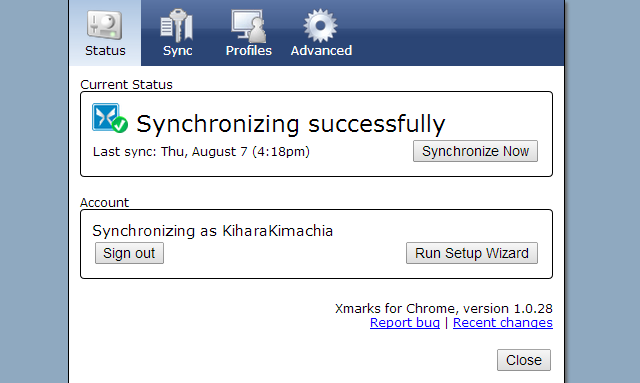
Hoe synchroniseer je?
Tot slot is het belangrijk om te vermelden dat deze hacks ervan uitgaan dat u de desktops bezit of er exclusieve toegang toe hebt. Gebruik deze tools nooit op een openbare computer. Maak op een gedeelde computer, zoals een computer die door meerdere gezinsleden in een huishouden wordt gebruikt, afzonderlijke gebruikersaccounts aan. Raadpleeg onze voor meer geweldige Chrome-tools Beste Chrome-extensies De beste Chrome-extensiesEen lijst met alleen de beste extensies voor Google Chrome, inclusief suggesties van onze lezers. Lees verder bladzijde.
Wat vind je van deze Chrome-hacks om tussen desktops te wisselen? Wat gebruik je om te synchroniseren? Deel het met ons in de onderstaande opmerkingen.
Kihara is schrijver en adviseur voor digitale media. Hij heeft een grote passie voor technologie. Maak contact met hem via Twitter @kiharakimachia